Hallo Pebisnis
Ada banyak aplikasi yang kita jumpai dengan fungsi remote control.
Pada umumnya dan sering diketahui adalah Teamviewer, namun pada kali ini akan kami jelaskan fungsi remote control pada aplikasi lain yang sering digunakan yaitu Zoom.
Penggunaan aplikasi zoom biasanya kami gunakan untuk mendukung layanan training online dengan customer kami.
(Baca Juga : Persiapan Sebelum Training Online & Bee.id/kontak)
Berikut pengaturan jika menu remote control tidak muncul dan cara penggunaan remote control
Pengaturan pada Host / induk zoom
1. Pengaturan pada Sub Menu |Share Screen|
Masuk menu [Setting] > pilih |Share Screen| > ceklist pilihan |Enable the remote control of all applications|
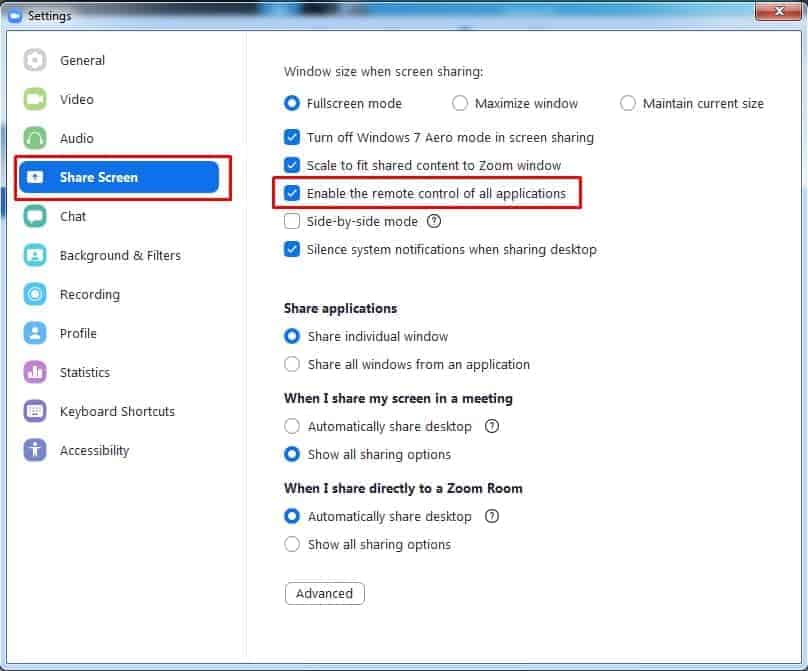
Gambar 1 Pengaturan Mengaktifkan Fungsi Remote Control
Penggunaan

Gambar 2 Request Remote Control
1. Share screen terlebih dahulu pada komputer yang akan di remote (client)
2. Pilih |Request Remote Control| pada komputer yang akan melakukan remote (host)
3. Klik |Approve| pada komputer client
4. Remote Control berhasil
Gambar 3 Remote Control Berhasil
NB :
Penjelasan dan gambar ilustrasi diatas disesuaikan dengan kebutuhan
Sumber utama : Requesting or giving remote control


